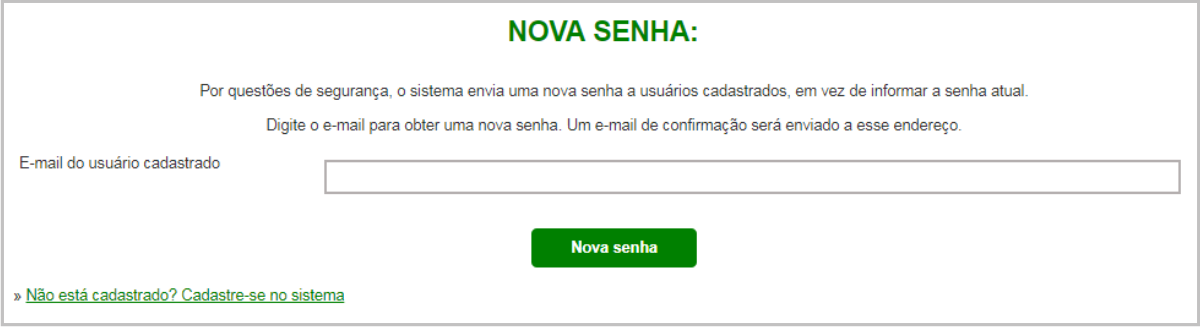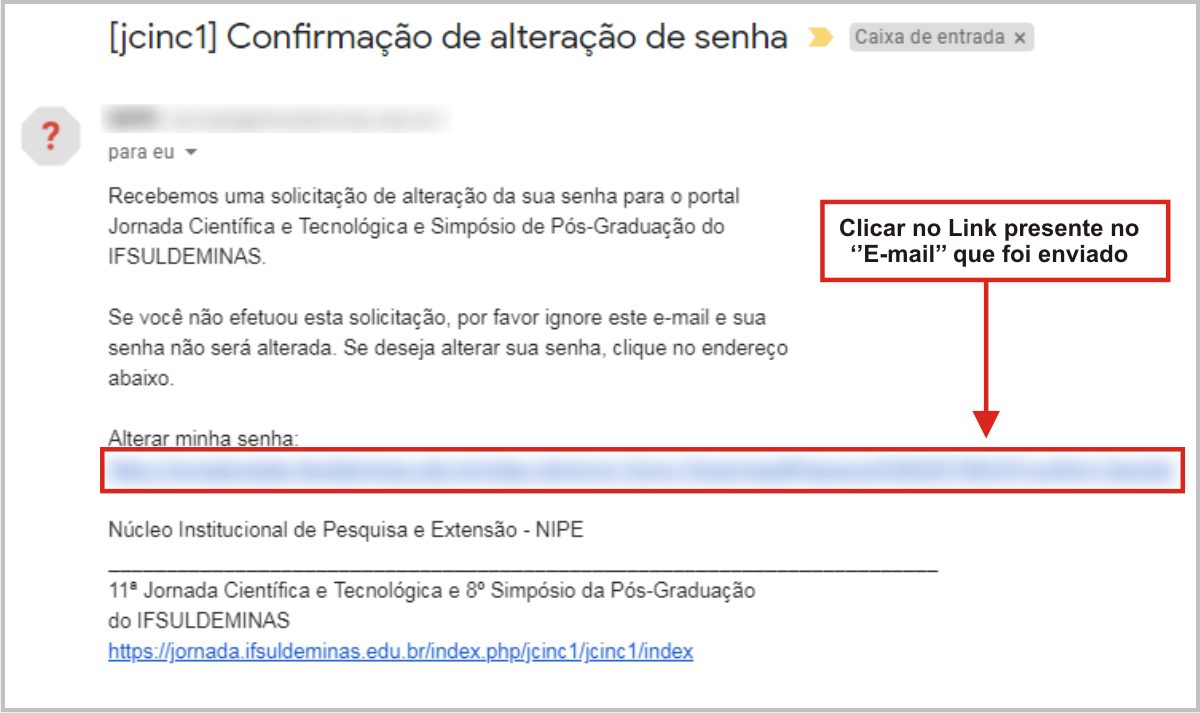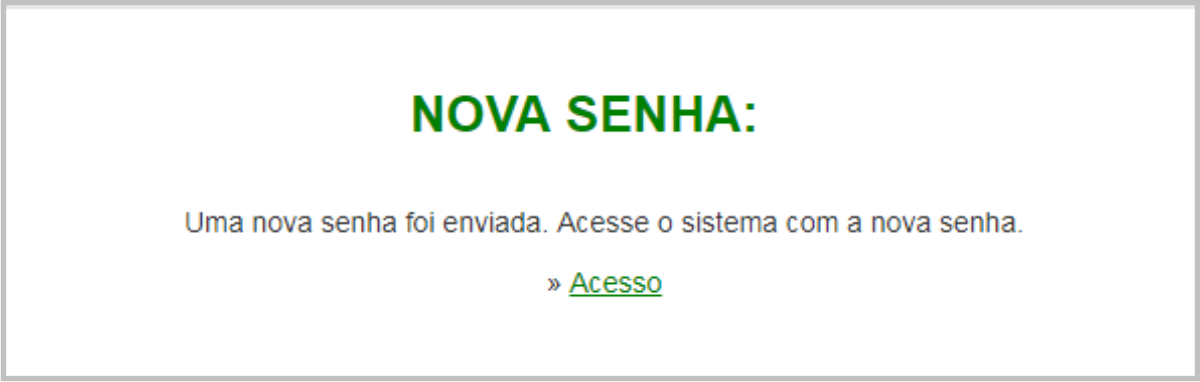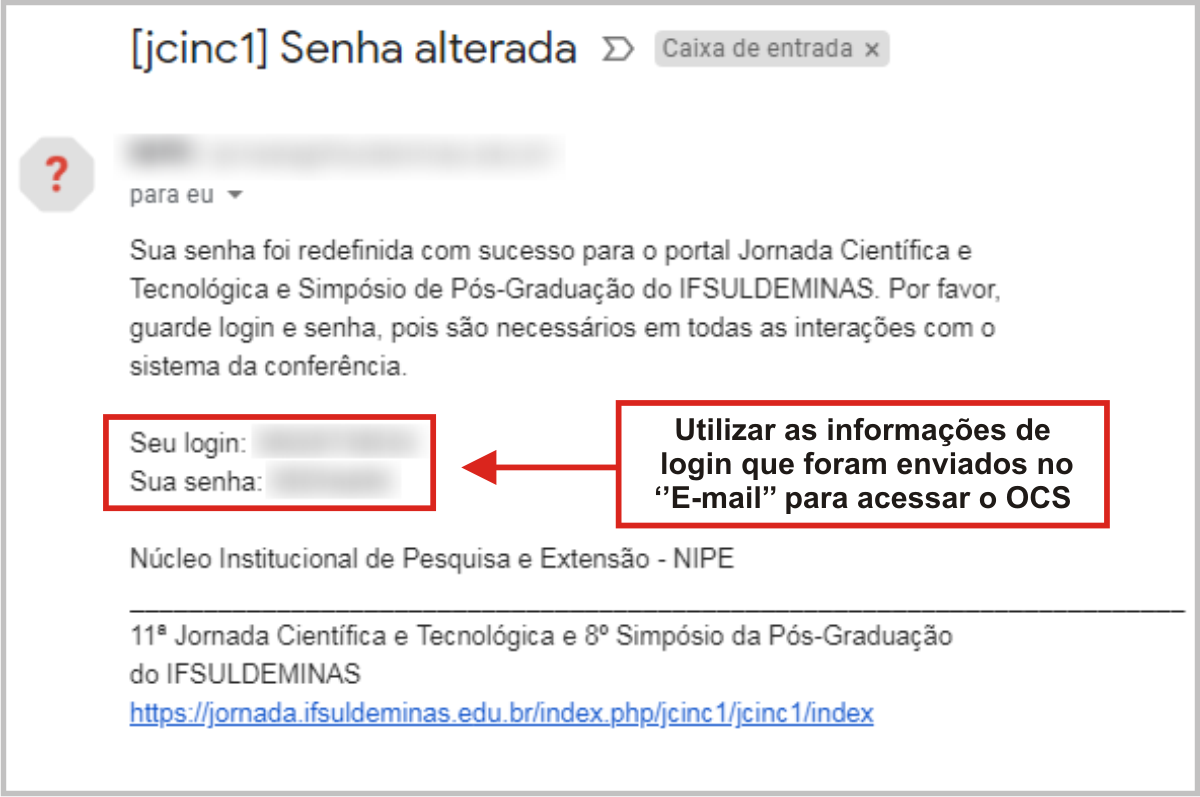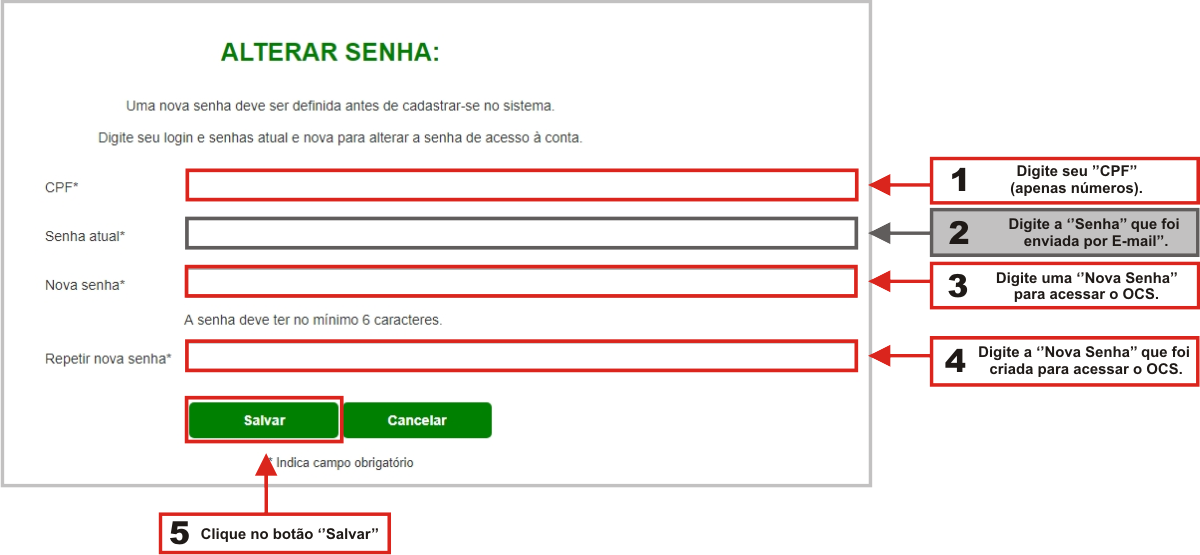Redefinir Senha - Jornada Científica (OCS): mudanças entre as edições
(Criou página com '== Considerações Iniciais == <div style="border: 2px solid #d6d2c5; background-color: #f9f4e6; padding: 1em; font-size: 16px; margin-bottom: 15px"> <p>Esta seção mostra u...') |
Sem resumo de edição |
||
| Linha 100: | Linha 100: | ||
== Concluindo == | == Concluindo == | ||
<div style="border: 2px solid #d6d2c5; background-color: #f9f4e6; padding: 1em; font-size: 16px; margin-bottom: 15px"> | <div style="border: 2px solid #d6d2c5; background-color: #f9f4e6; padding: 1em; font-size: 16px; margin-bottom: 15px"> | ||
<p>Por fim, para acessar os manuais contendo as orientações específicas de cada um dos papéis que atuam na Jornada Cientifica, clique [[Jornada Científica (OCS)|aqui]]</p> | <p>Por fim, para acessar os manuais contendo as orientações específicas de cada um dos papéis que atuam na Jornada Cientifica, clique <b>[[Jornada Científica (OCS)|aqui]]</b>.</p> | ||
</div> | </div> | ||
Edição das 19h06min de 17 de junho de 2019
Considerações Iniciais
Esta seção mostra um passo a passo, que tem o objetivo orientar os usuários da Jornada Cientifica a redefinir sua senha de acesso em caso de esquecimento.
Redefinir a Senha
Caso não consiga acessar, clique na opção "Esqueceu a senha?" ou acesse diretamente através do link informado a seguir:
A tela "Nova Senha" será aberta como ilustrado na "Figura 2". Nessa tela informe o "E-mail" que foi cadastrado e clique no botão "Nova Senha".
|
Figura 2: Tela "Nova Senha". |
Após ter informado o "E-mail" e clicado no botão "Nova Senha", será enviado uma mensagem para sua "Caixa de Entrada do E-mail" com um link para solicitar uma "Nova Senha" como ilustrado na "Figura 3".
|
Figura 3: E-mail solicitando alteração de senha. |
Depois de ter clicado no link que foi recebido por e-mail, será exibida uma mensagem indicando que uma "Nova Senha" foi enviada para o e-mail como ilustrado na "Figura 4".
|
Figura 4: Mensagem indicando que uma "Nova Senha" foi criada. |
Em seguida acesse a "Caixa de Entrada do seu E-mail" e observe que foi enviado um novo e-mail indicando sua "Senha" de acesso como ilustrado na "Figura 5".
|
Figura 5: Observar nova "Senha". |
Com essa "Senha" realize login na página da conferência clicando no menu "Acesso" ou acesse diretamente através do link informado a seguir:
E após ter feito login com a "Senha" que foi enviada por e-mail, o sistema irá solicitar a criação de um senha de acesso à escolha do usuário como ilustrado na "Figura 6".
|
Figura 6: Criar uma "Nova Senha". |
Concluindo
Por fim, para acessar os manuais contendo as orientações específicas de cada um dos papéis que atuam na Jornada Cientifica, clique aqui.